Gʼz EYEアプリを操作して撮影する
Gʼz EYEアプリを操作して撮影したり、撮影条件を変更したりできます。Gʼz EYEアプリを操作して撮影しているときは、カメラのボタンやオプション品を使っての撮影はできません。
-
1.“Gʼz EYE”アプリを起動して、カメラとスマートフォンを無線LANで接続する。
-
2.トップ画面の“アプリで撮影する”をタップする。
-
リモート撮影画面が表示されます。
リモート撮影画面
画面を左右にスワイプすると、撮影モードを切り替えることができます。
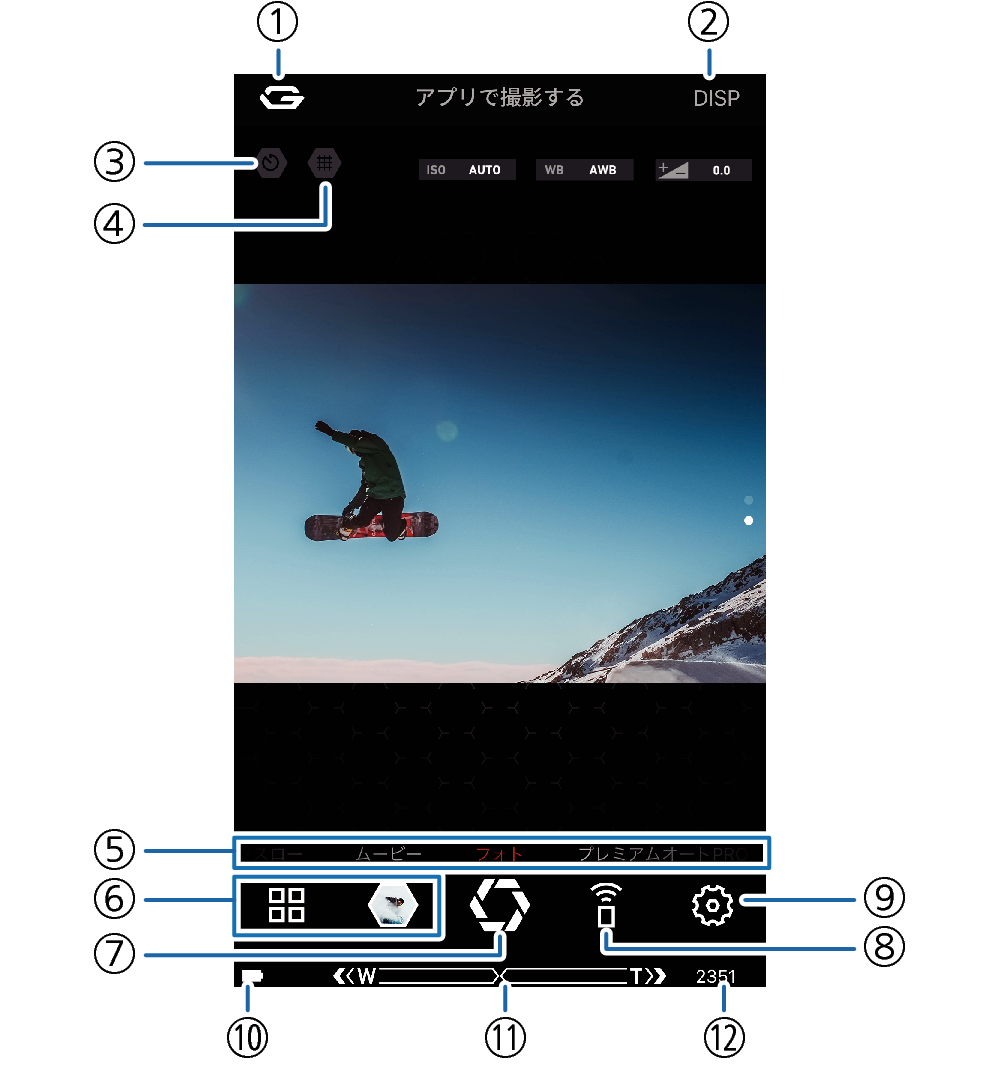
- ①
-
 ボタン
ボタントップ画面に戻ります。
- ②
-
DISPボタン
撮影条件などの情報を表示または非表示に切り替えることができます。
- ③
-
セルフタイマーボタン
セルフタイマーをオンまたはオフに切り替えることができます。
- ④
-
グリッドボタン
グリッドを表示または非表示にします。
- ⑤
-
撮影モード
現在の撮影モードを表示します。
- ⑥
-
再生画面切り替えボタン
再生画面に切り替わり、カメラに保存されている画像を表示します。
- ⑦
-
シャッターボタン
撮影します。
- ⑧
-
ノールックモードボタン
リモート撮影画面をノールックモードにします。
- 画面を上から下にスワイプして切り替えることもできます。
- ⑨
-
撮影設定ボタン
撮影条件を変更できます。
- ⑩
-
電池状態
カメラの電池状態を表示します。
 になったら、カメラを早めに充電してください。
になったら、カメラを早めに充電してください。
- ⑪
-
ズームボタン
デジタルズームで4倍まで拡大できます。
- ⑫
-
メモリー残量
カメラで撮影できるメモリー残量が表示されます。
ノールックモードについて
スマートフォンの画面ではなく、被写体の動きを直接見ながら撮影したい場合は、リモート撮影画面の![]() をタップ、または画面を上から下にスワイプしてください。撮影に必要なシャッターボタンのみが表示され、タップしやすくなります。元の画面に戻すには、画面を下から上にスワイプしてください。
をタップ、または画面を上から下にスワイプしてください。撮影に必要なシャッターボタンのみが表示され、タップしやすくなります。元の画面に戻すには、画面を下から上にスワイプしてください。
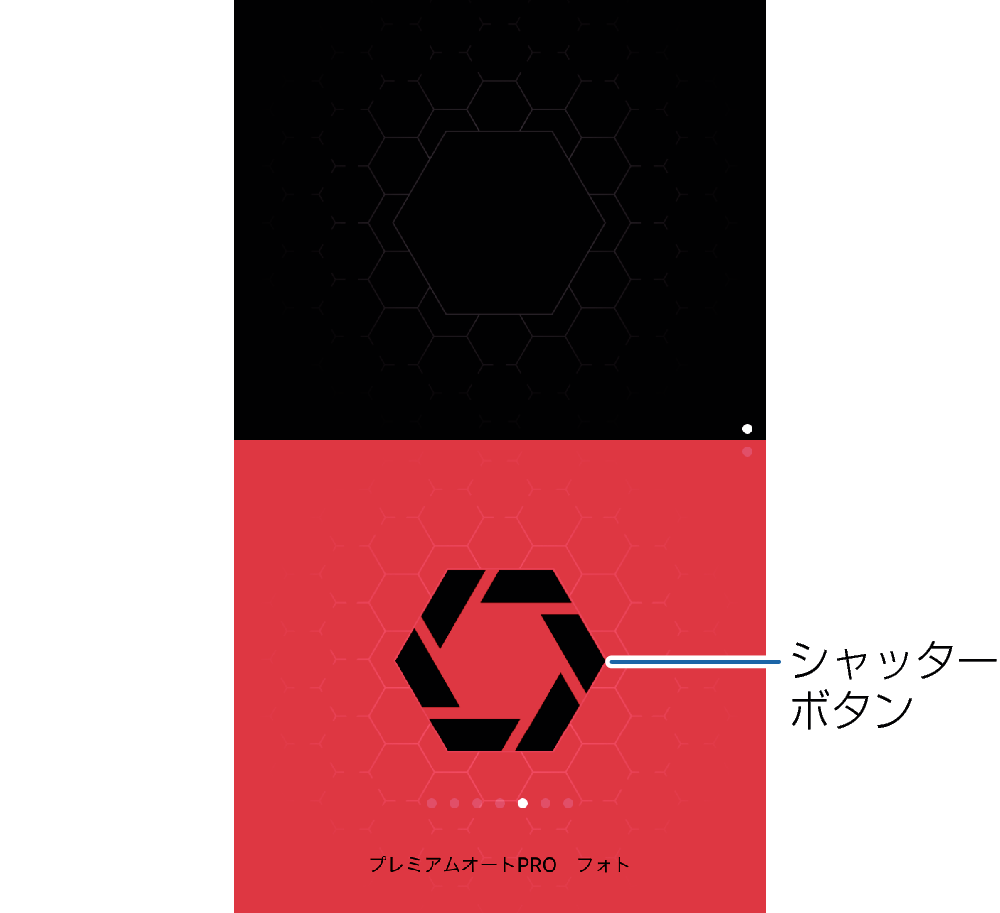

 ページのトップへ
ページのトップへ